Ustawienia katalogu w Lightroom są kluczowe, aby zoptymalizować swoje workflow i przyspieszyć swoją pracę. Dzięki odpowiedniej konfiguracji możesz upewnić się, że twoje pliki katalogu są dobrze zorganizowane i masz szybszy dostęp do swoich zdjęć. W tym przewodniku wyjaśnię ci kluczowe punkty i kroki, abyś mógł jak najlepiej wykorzystać Lightroom.
Najważniejsze spostrzeżenia
- Ustawienia katalogu są kluczem do efektywnego wykorzystania Lightrooma.
- Automatyczne kopie zapasowe twojego pliku katalogu zapobiegają utracie danych.
- Ustawienia dotyczące podglądów i metadanych pomagają zoptymalizować twój workflow.
Przewodnik krok po kroku
Otwórz ustawienia katalogu
Aby uzyskać dostęp do ustawień katalogu, przejdź do menu Lightroom i wybierz „Preferencje”. Tutaj znajdziesz w zakładce „Ustawienia katalogu” ważne opcje, które możesz dostosować.
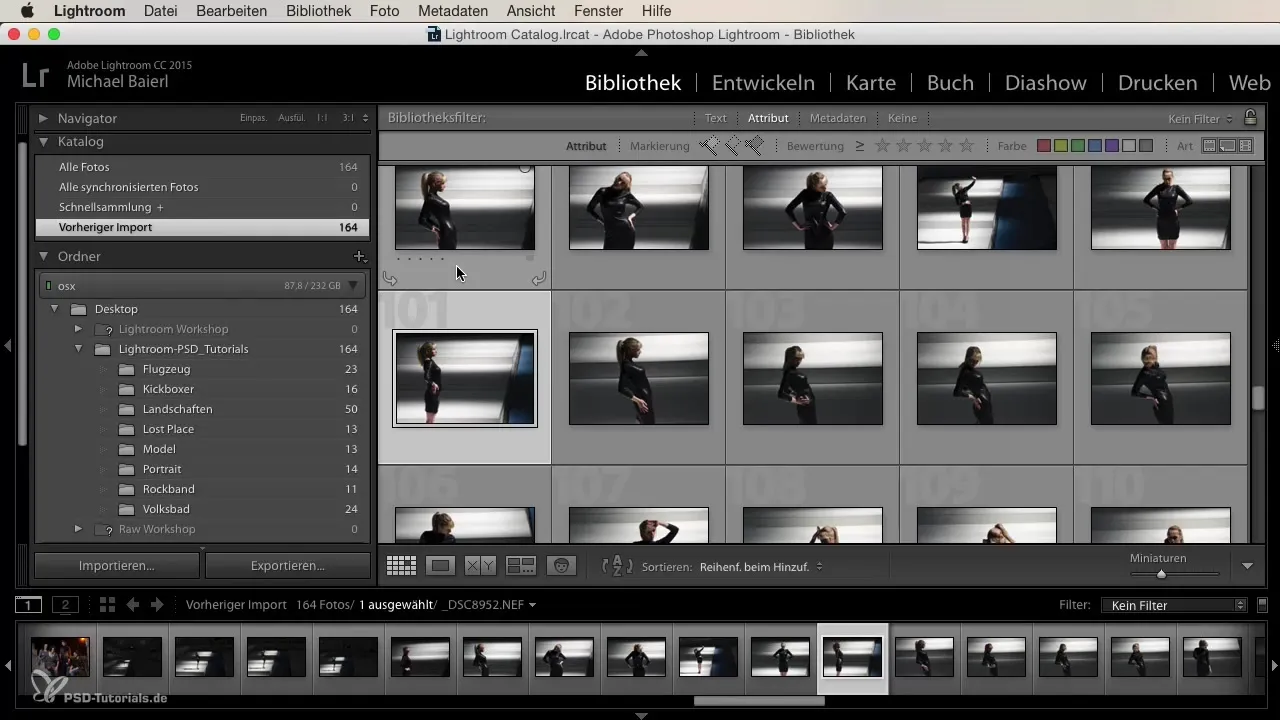
Ogólne ustawienia
W pierwszej zakładce „Ogólne” zobaczysz między innymi, gdzie Lightroom przechowuje twoje pliki katalogu. Domyślnie lokalizacja ta jest często ustawiana w folderze obrazów twojego komputera. Ważne jest, aby znać to miejsce, jeśli chcesz później przekazywać lub robić kopie zapasowe pliku katalogu.
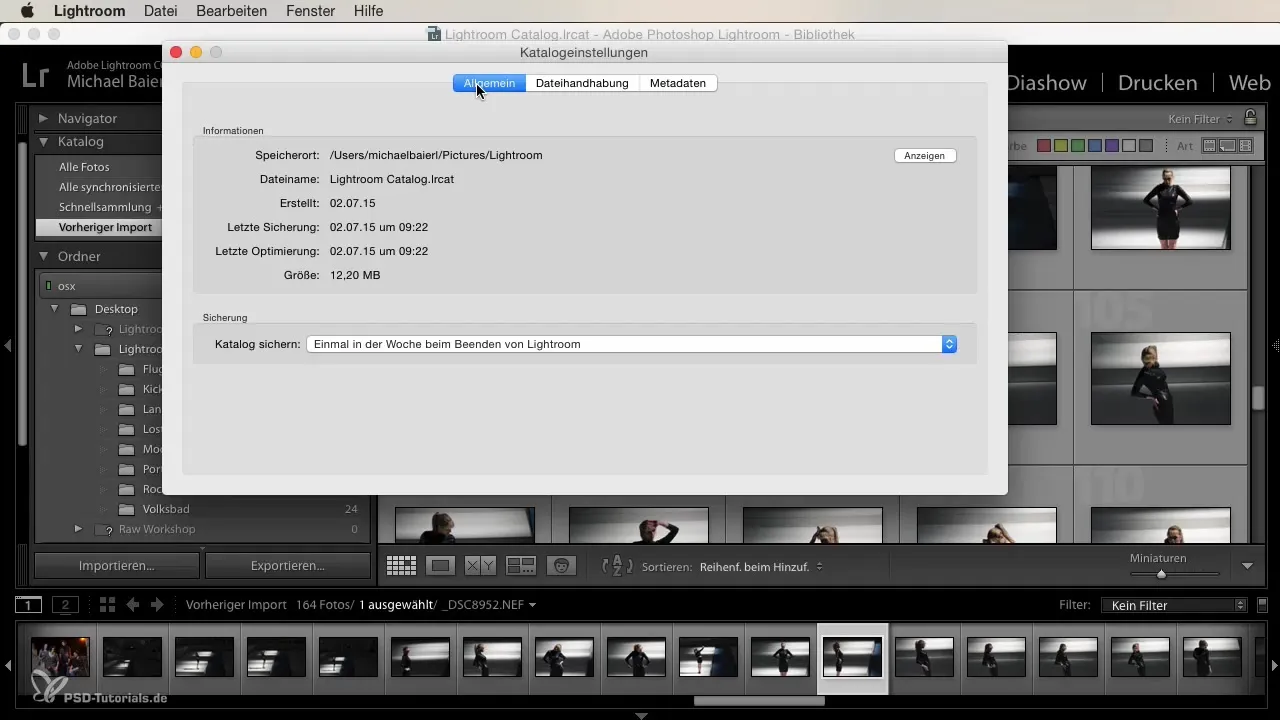
Możesz skopiować ścieżkę swojego pliku katalogu i użyć jej, aby znaleźć go w Finderze lub menedżerze plików Windows. Praktyczny przycisk pozwala ci także szybko przejść do folderu plików katalogu.
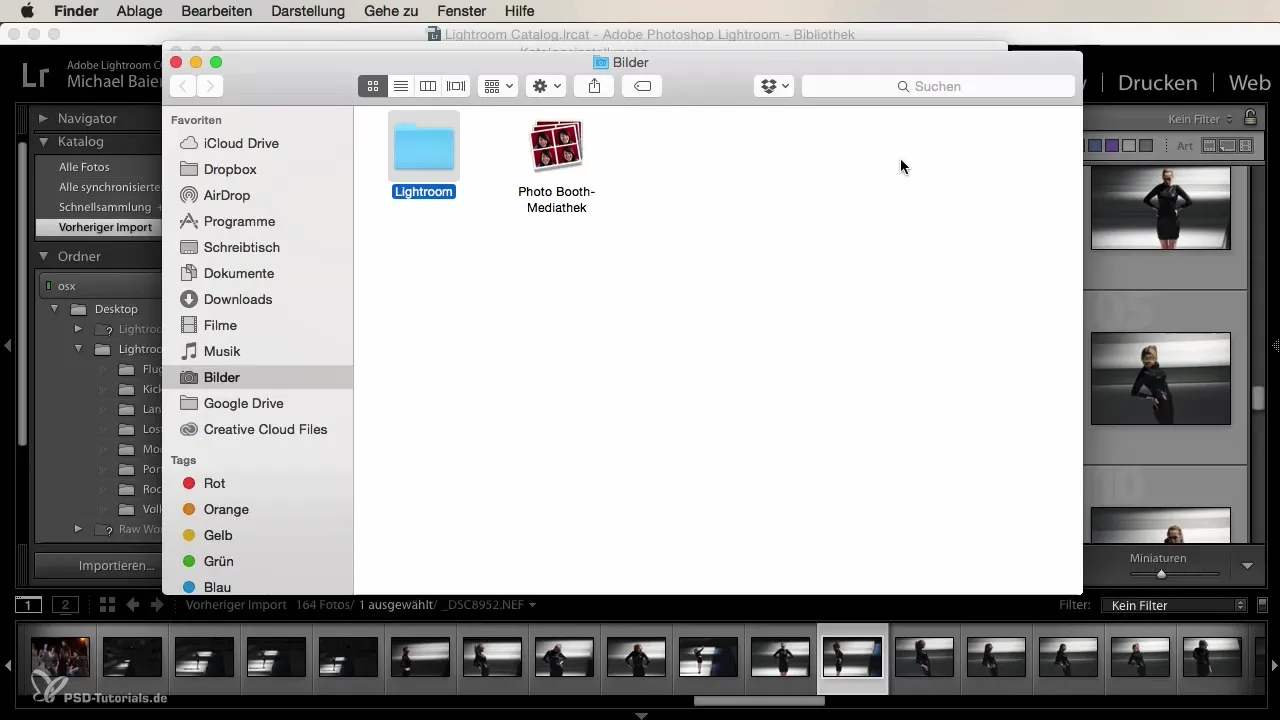
Plik katalogu i kopia zapasowa
Szczególnie ważne jest regularne tworzenie kopii zapasowej twojego pliku katalogu. Domyślnie kopie zapasowe są ustawione na raz w tygodniu. Powinieneś zmienić to ustawienie i włączyć opcję, aby katalog był kopiowany przy każdym zamknięciu Lightrooma. Zapewnia to, że w przypadku utraty danych nie stracisz wszystkich zmian z ostatniego tygodnia.
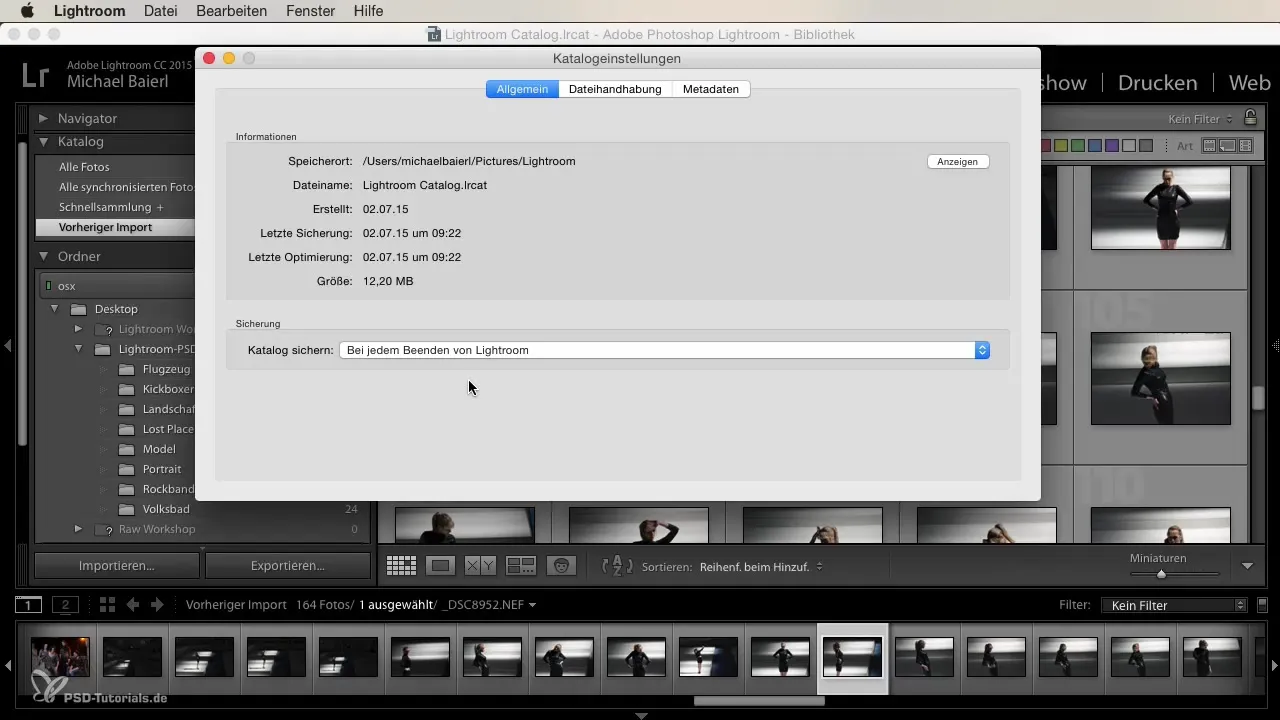
Zarządzanie plikami i ustawienia podglądów
W zakładce „Zarządzanie plikami” możesz ustawić rozmiar podglądów. Zaleca się dostosowanie domyślnego rozmiaru do rozdzielczości Twojego monitora, aby uzyskać optymalne wyniki. Jakość podglądu ma bezpośredni wpływ na to, jak szybko Lightroom reaguje przy opracowywaniu twoich zdjęć.
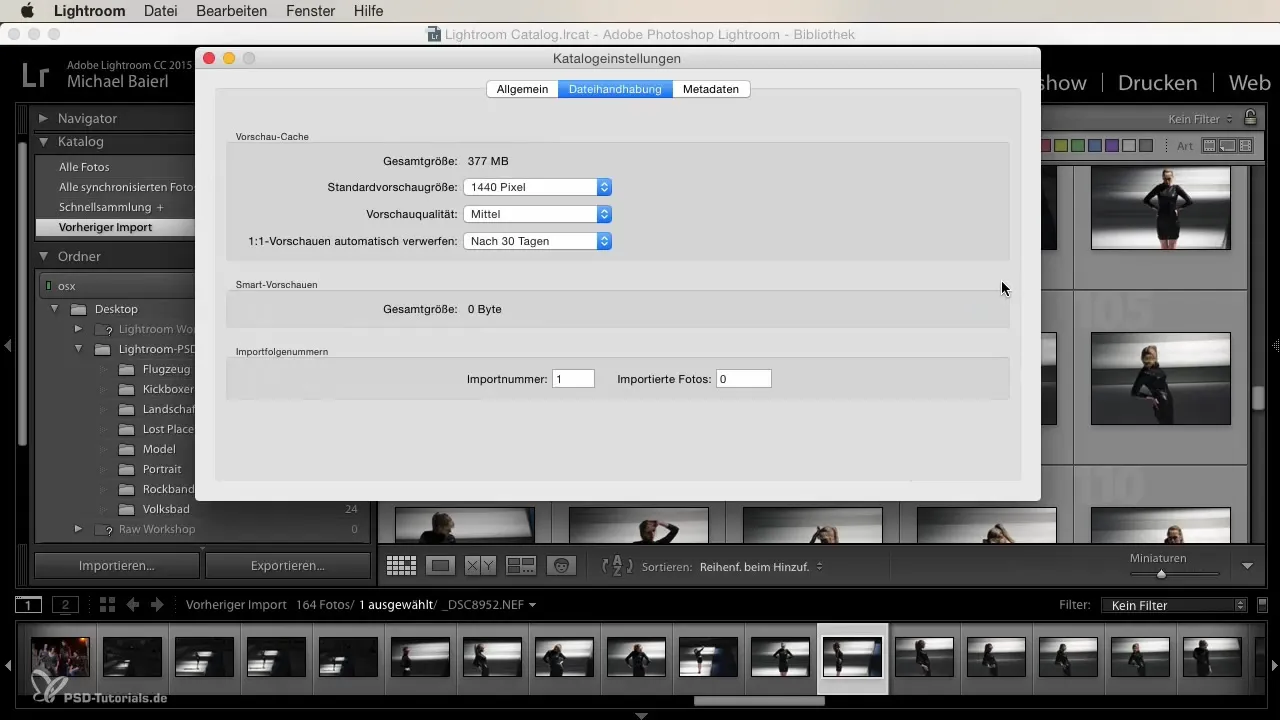
Tutaj możesz również określić, kiedy „podglądy jeden do jeden” mają być automatycznie usuwane. Dobrym ustawieniem jest 30 dni, co oznacza, że podglądy starsze niż 30 dni są usuwane. To przyspiesza twoje workflow, ponieważ Lightroom musi przechowywać mniej danych.
Numer sekwencji importu i organizacja pracy
Podczas importu zdjęć możesz ustawić numer sekwencji importu, aby lepiej organizować swoje pliki. Zalecam stworzenie osobnego katalogu dla każdej pracy. To sprawia, że twoje pliki katalogu są małe i zwiększa szybkość działania Lightrooma, niezależnie od tego, na którym komputerze pracujesz.
Zarządzanie metadanymi
W zakładce „Metadane” możesz określić, jak Lightroom obsługuje metadane twoich zdjęć. Jeśli włączysz automatyczne zapisywanie ustawień rozwoju w pliku XMP, masz pewność, że wszystkie dokonane zmiany będą widoczne również w innych programach, takich jak Photoshop.
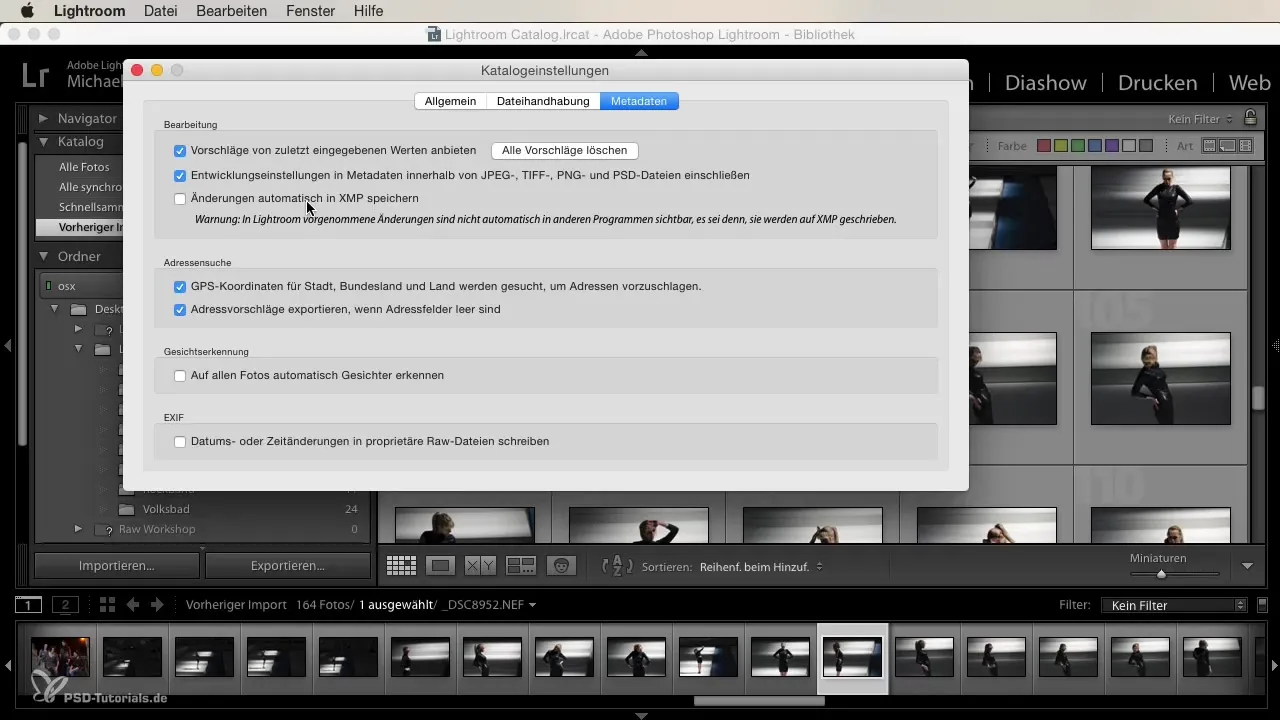
Masz również możliwość dezaktywacji lub aktywacji sugestii dotyczących metadanych. Może to pomóc w bardziej efektywnym zarządzaniu tagami, podczas gdy pracujesz nad swoimi zdjęciami.
Rozpoznawanie twarzy i dane GPS
Rozpoznawanie twarzy to kolejna funkcja, która może pomóc w organizowaniu twoich zdjęć. Może to jednak czasami powodować długie czasy ładowania. Jeśli nie korzystasz z tej funkcji zbyt często, warto może na razie ją dezaktywować.
Kolejnym punktem są dane GPS. Możesz zapisywać adresy i włączyć funkcję, aby zwiększyć efektywność zarządzania zdjęciami.
Podsumowanie
Ustawienia katalogu w Lightroomie są kluczowe dla twojego workflow. Upewnij się, że włączasz automatyczne kopie zapasowe, wybierasz odpowiednie rozmiary podglądów i dostosowujesz zarządzanie metadanymi do swoich potrzeb. Dzięki tym dostosowaniom możesz pracować z Lightroomem znacznie efektywniej i szybciej.
Najczęściej zadawane pytania
Jakie ustawienia katalogu są najważniejsze?WaŜne są ustawienia kopii zapasowej oraz opcje prywatności, aby uniknąć utraty danych.
Jak często powinienem robić kopię zapasową swojego katalogu?Najlepiej jest ustawić kopię zapasową na przy każdym zamknięciu Lightrooma.
Co to są podglądy jeden do jeden?To wysokiej rozdzielczości pliki podglądów, które wymagają więcej miejsca, ale mogą znacznie przyspieszyć rozwój.
Jak mogę zintegrować metadane z innymi programami?Włącz opcję „Zapisuj zmiany automatycznie w XMP”, aby zmiany były widoczne także w Photoshopie.
Czy powinienem aktywować rozpoznawanie twarzy?To zależy od twoich osobistych potrzeb; może być pomocne, ale często powoduje dłuższe czasy ładowania.


